Assignation d’échantillons à des pads
Vous pouvez faire glisser un ou plusieurs échantillons depuis l'Explorateur de fichiers/Finder macOS ou votre application hôte sur Groove Agent SE. Les échantillons peuvent être mappés sur un même pad ou sur plusieurs pads différents.
-
Pour assigner un échantillon à un pad, faites-le glisser sur ce pad.
Il est possible de faire glisser des fichiers vers l'application hôte depuis les emplacements suivants :
-
La MediaBay
-
La fenêtre Projet
-
La Bibliothèque
-
L’Éditeur d’Échantillons (régions)
-
L’Éditeur de Conteneurs Audio
-
Les tranches de LoopMash
Quand vous faites glisser un ou plusieurs échantillons sur un pad, des icônes de destination apparaissent. Ces icônes déterminent si les nouveaux échantillons seront ajoutés au pad, s’ils remplaceront l’échantillon présent sur le pad, ou s’ils seront répartis sur une suite de pads.
-
Faites glisser les échantillons sur l’icône de destination du haut pour les ajouter au pad.
Un pad peut accueillir jusqu’à 32 échantillons.
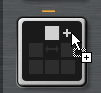
-
Faites glisser un ou plusieurs échantillons sur l’icône de destination du milieu pour remplacer les échantillons qui étaient assignés à ce pad.

-
Faites glisser plusieurs échantillons sur l’icône de destination la plus basse pour les assigner à plusieurs pads consécutifs dans un ou plusieurs groupes.
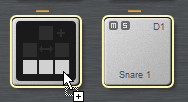
Les pads qui vont recevoir l’un des échantillons sont encadrés en jaune.
À noterLe nombre d’échantillons pouvant être déposés sur les pads dépend du nombre de pads disponibles.
Quand il n’y a pas suffisamment de pads libres dans Groove Agent SE pour recevoir les échantillons, une boîte de dialogue apparaît. Vous avez alors le choix de continuer ou d’annuler l’opération. Si les pads contenaient déjà des échantillons, ceux-ci sont remplacés.